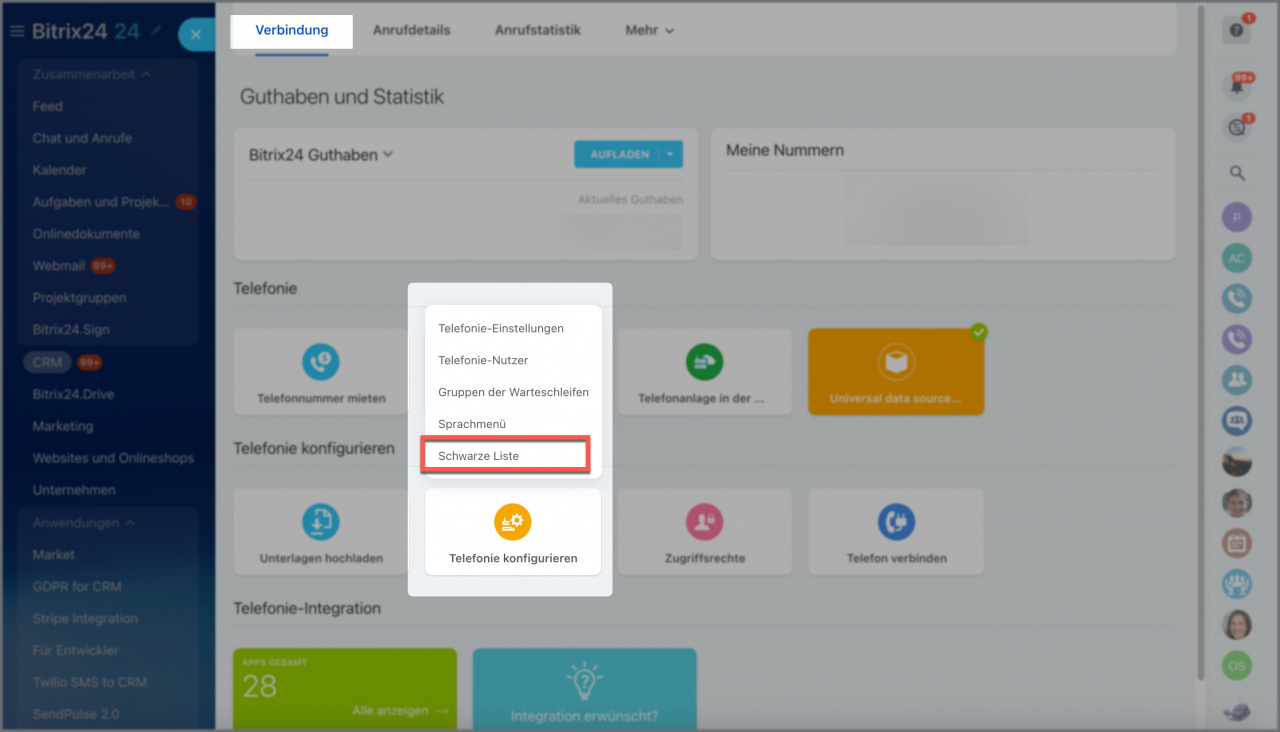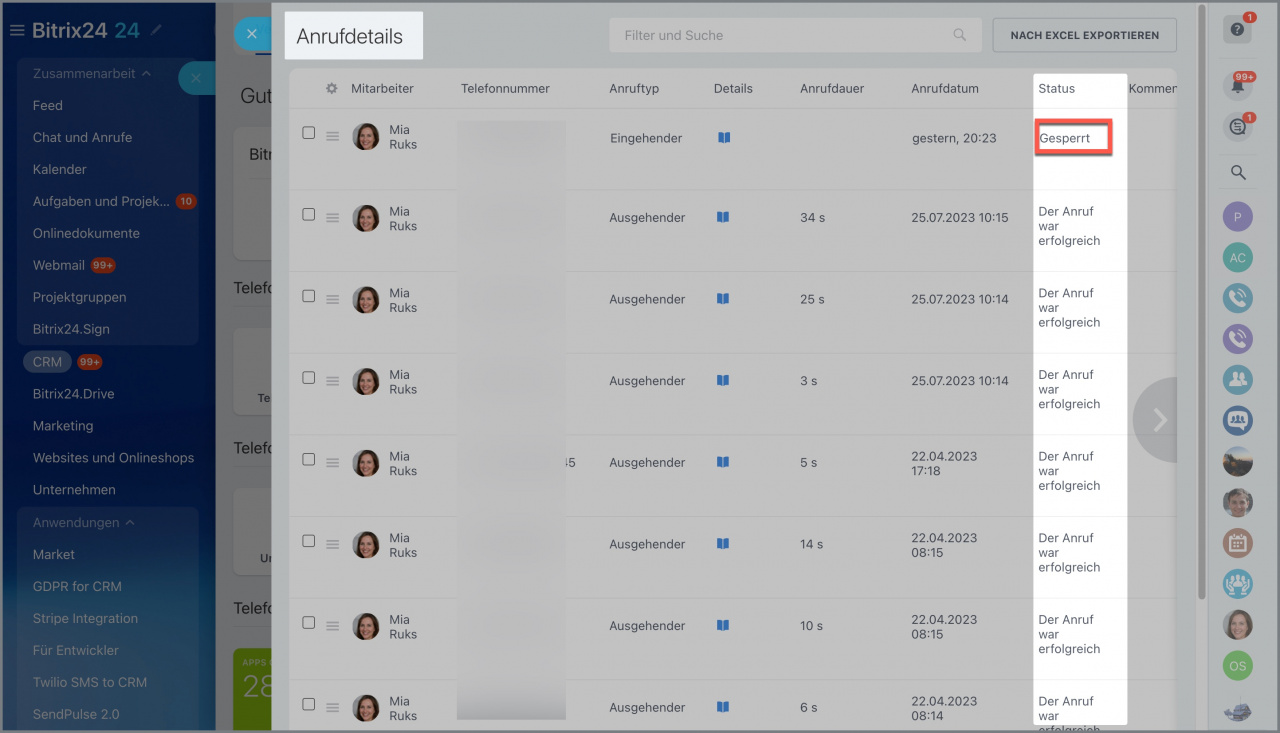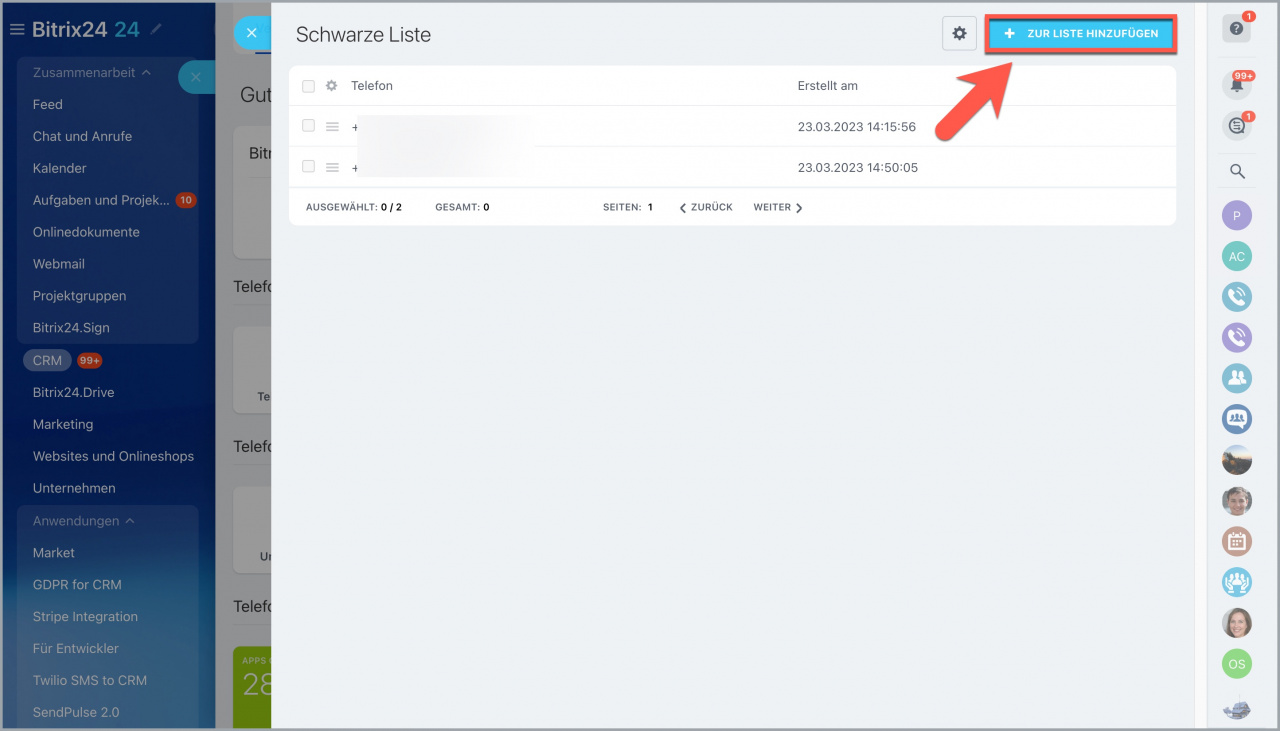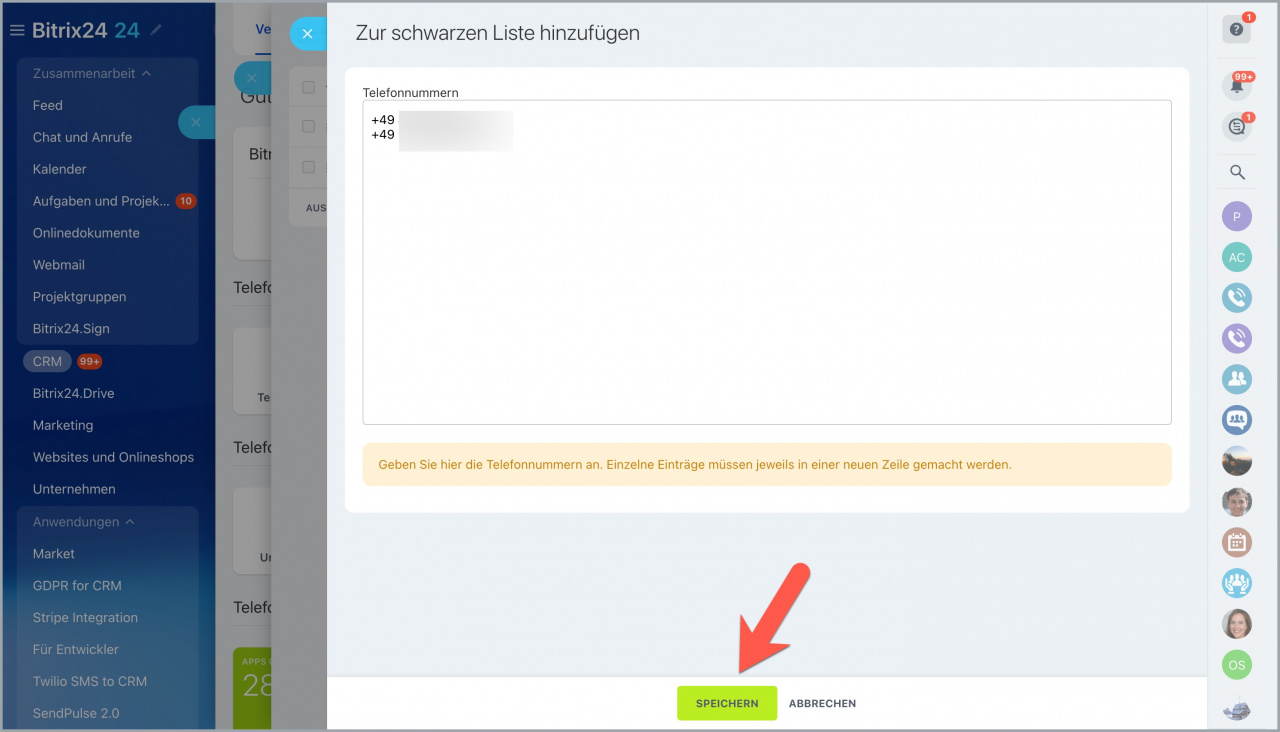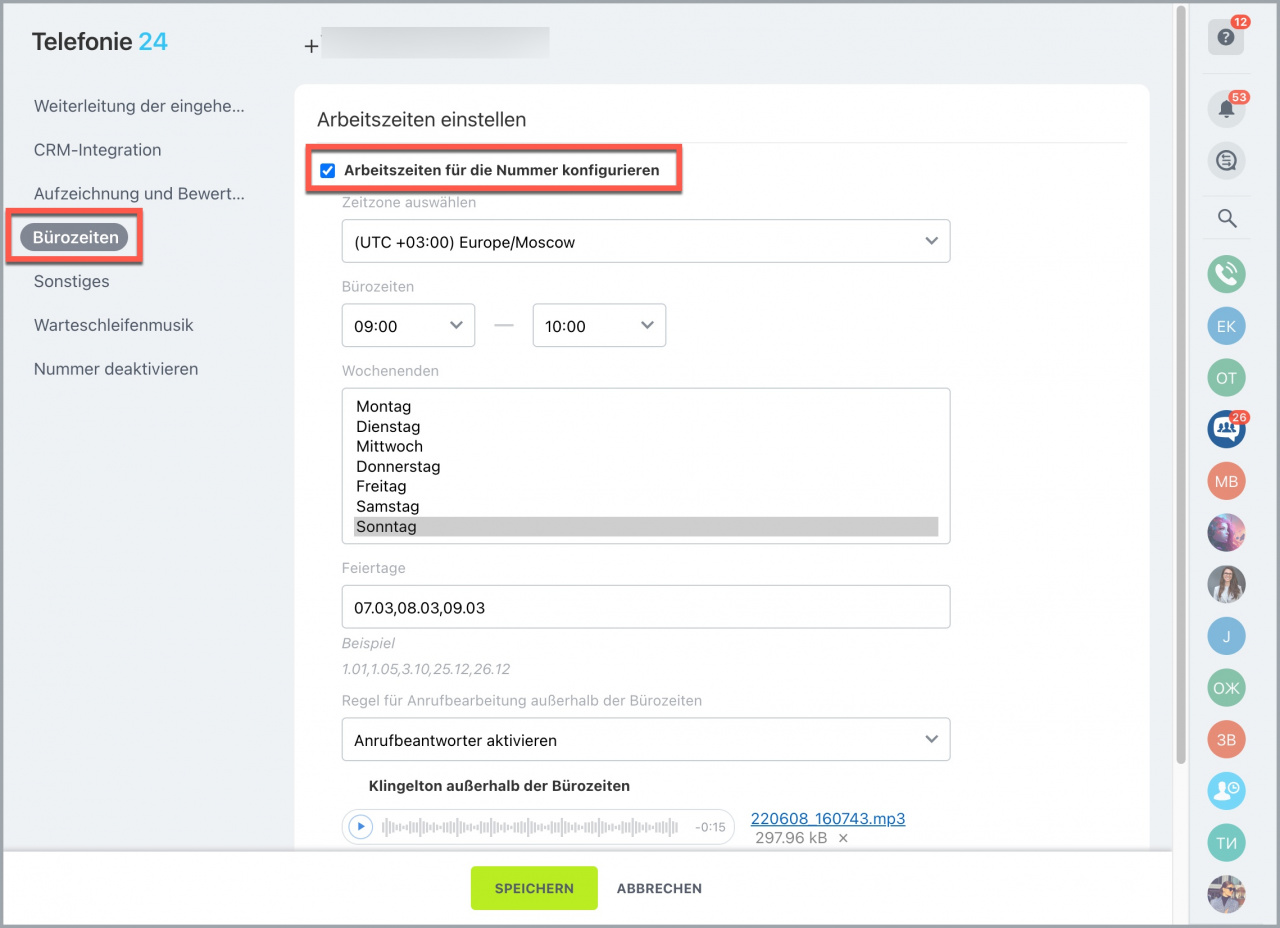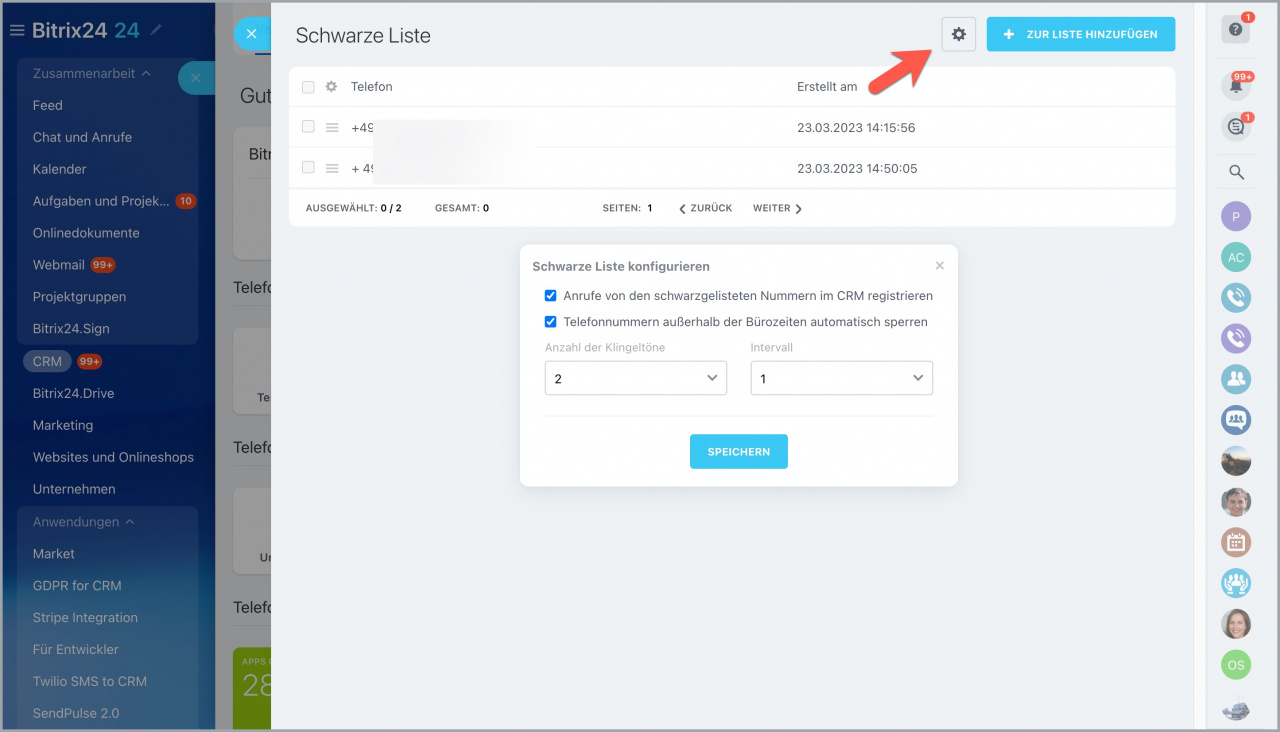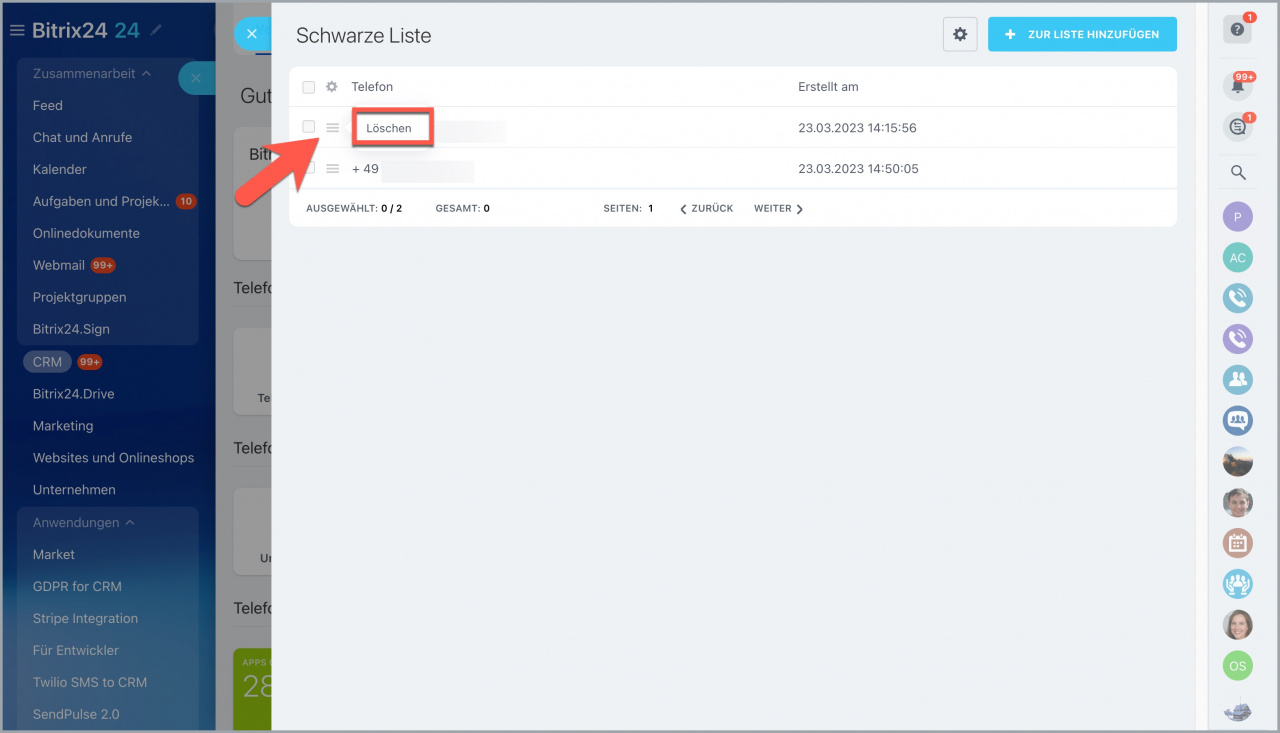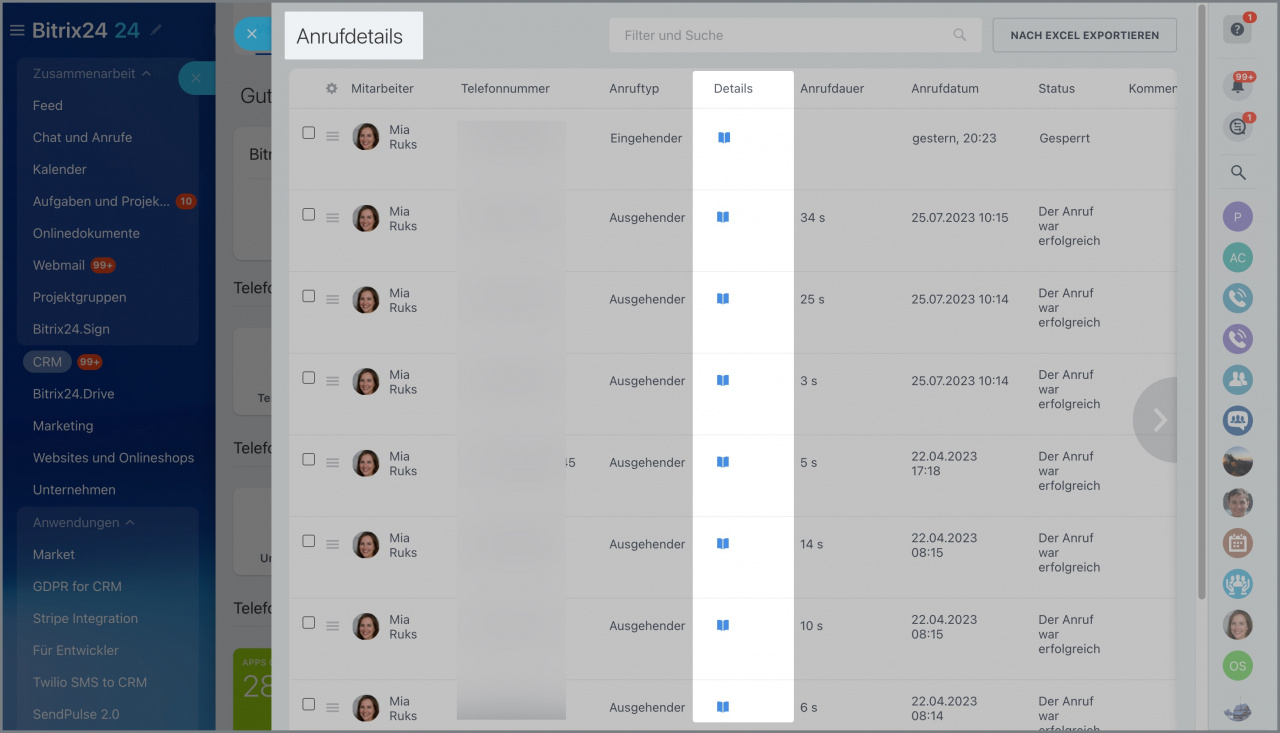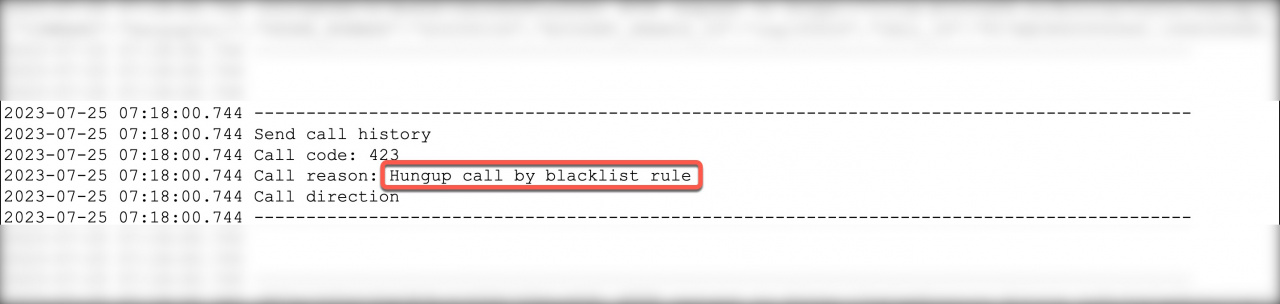Die können unerwünschte Telefonnummern sperren, indem Sie diese zur schwarzen Liste hinzufügen. Die schwarze Liste befindet sich im Bereich Telefonie > Verbindung > Telefonie konfigurieren > Schwarze Liste.
Wie funktioniert die schwarze Liste in Bitrix24?
Wenn die Nummer auf der schwarzen Liste steht, wird der Anruf davon in Ihrem Bitrix24 nicht empfangen.
Solcher Anruf wird in den Anrufdetails gespeichert. Sie finden ihn im Bereich Telefonie > Anrufdetails. Die Anrufe von den Nummern aus der schwarzen Liste haben den Status Gesperrt.
Nummer zur schwarzen Liste hinzufügen
Die Nummer kann zur schwarzen Liste manuell oder automatisch hinzugefügt werden.
Manuell blockieren. Um keine Anrufe von einer bestimmten Nummer zu erhalten, können Sie diese manuell in Ihrer schwarzen Liste speichern. Dadurch werden belästigende oder unerwünschte Anrufe und Spam effektiv blockiert. Öffnen Sie die Einstellungen der schwarzen Liste und klicken Sie auf die Schaltfläche Zur Liste hinzufügen.
Geben Sie eine oder mehrere Nummern ein. Einzelne Einträge müssen jeweils in einer neuen Zeile gemacht werden.
Nummer automatisch blockieren. Diese Variante ist hilfreich zur Verhinderung von Spam-Anrufen, die außerhalb der angegebenen Geschäftszeiten eingehen. Die Nummern werden automatisch in der schwarzen Liste gespeichert, wenn Sie den Zeitrahmen für eingehende Anrufe festgelegt haben.
Telefonie: Bürozeiten einstellenKlicken Sie auf das Zahnrad, um die Einstellungen zu öffnen. Wenn Sie die Anrufe von blockierten Nummern im CRM speichern möchten, aktivieren Sie die Option Anrufe von den schwarzgelisteten Nummern im CRM registrieren. Wenn die automatische Lead-Erstellung in den Nummereinstellungen aktiv ist, wird der Anruf im CRM gespeichert.
Telefonie-Einstellung für Arbeit im CRMGeben Sie die Anzahl von Rufsignalen, nach welcher die Nummer automatisch in der schwarzen Liste landet. Aktivieren Sie dafür die Option Telefonnummern außerhalb der Bürozeiten automatisch sperren. Wenn der Nutzer außerhalb der Bürozeiten zweimal in einer Minute anruft, wird seine Nummer zur schwarzen Liste hinzugefügt.
Nummer aus der schwarzen Liste entfernen
Wenn die Kundennummer versehentlich gesperrt wurde, entfernen Sie diese aus der Liste, um wieder Anrufe von dieser Nummer zu erhalten.
Das Anruf-Log zeigt an, ob ein Anruf blockiert wurde. Gehen Sie auf Telefonie > Anrufdetails und klicken Sie auf das Buchbild, um das Log zu öffnen.
Anruf-Logs erhaltenDer Log-Eintrag Hungup call by blacklist rule bedeutet, dass die Nummer gesperrt wurde.
Diese Einstellungen sind nur für Administratoren des Accounts und Nutzer verfügbar, der Zugriff auf Einstellungen der Telefonie hat.
Zugriffsrechte für die AnrufeZusammenfassung
- Fügen Sie Nummern zur schwarzen Liste hinzu, um belästigende und unerwünschte Anrufe zu blockieren.
- Wenn die unerwünschte Nummer bekannt ist, empfiehlt es sich, diese Nummer manuell in der schwarzen Liste zu speichern.
- Die automatische Blockierung ermöglicht das Blockieren von Anrufen, die außerhalb der Bürozeiten eingehen.
- Entfernen Sie die Nummer des aktuellen Kunden, falls sie versehentlich zur schwarzen Liste hinzugefügt wurde.